En este post, te mostraremos qué opciones hay para añadir nuevos usuarios a tus espacios y cómo invitar a nuevos usuarios para que puedan acceder a tus espacios de trabajo en klar.land.
Aquí encontrarás información sobre los distintos derechos de los usuarios.
Hay varias formas de invitar a usuarios a klar.land y darles acceso a los Espacios de trabajo.
Puedes acceder a la administración de usuarios a través del menú «Hamburguesa» de la parte superior izquierda. Se abre el menú de la página. En la parte inferior encontrarás el elemento «Usuario».

Invitación única:
En primer lugar, te mostraremos la forma de añadir usuarios ya registrados en klar.land a tu espacio de trabajo de forma individual.
Para ello, haz clic en el botón «Invitar» del área de usuarios, abajo a la derecha.

En la nueva vista, puedes introducir el nombre del usuario que quieres añadir al espacio de trabajo en el campo de búsqueda de la parte superior. También puedes buscar por nombre de empresa, cargo o cualquier otra información disponible.
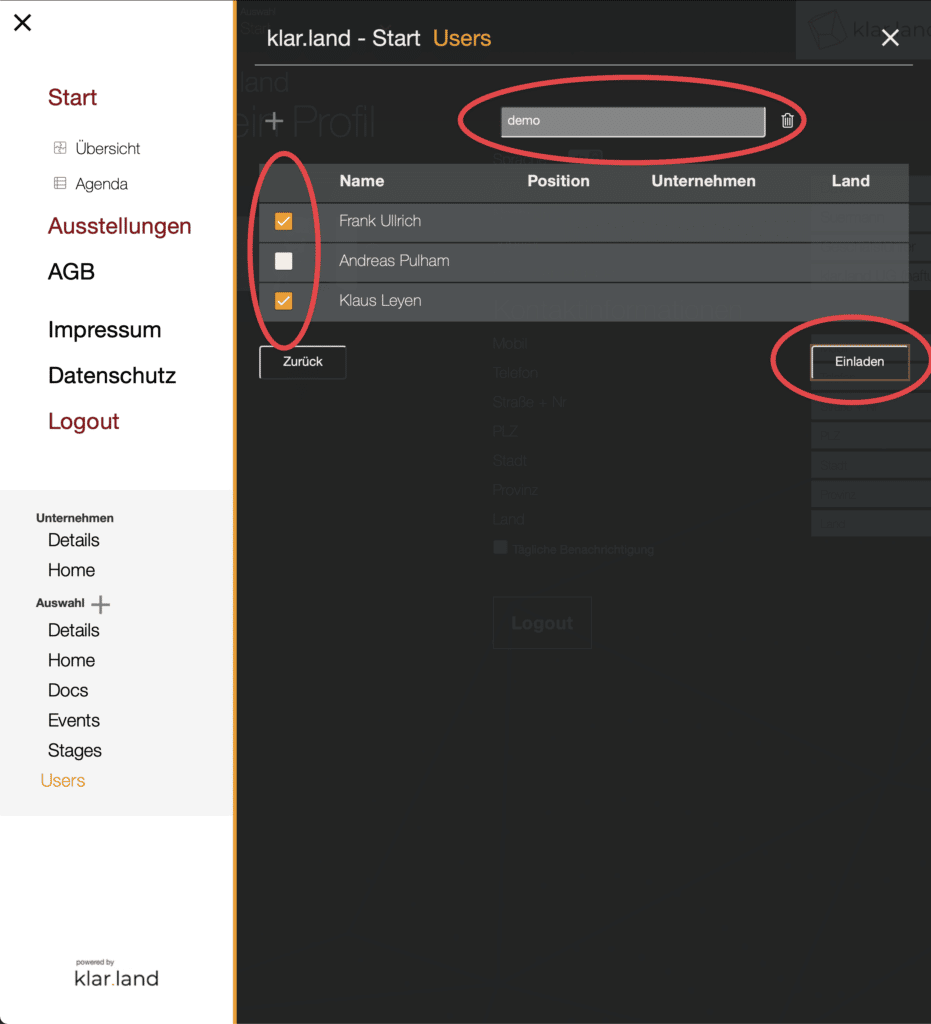
A continuación, selecciona a la(s) persona(s) que deseas invitar y haz clic en «Invitar». Los usuarios reciben ahora un correo electrónico con un enlace a través del cual confirman que conocen la empresa y quieren ser añadidos.
Tras hacer clic en el enlace de confirmación, los usuarios se añaden al espacio de trabajo como «Invitado». Tú, como administrador, puedes cambiar este estado más adelante (ver tutorial«Funciones y derechos de los usuarios«).
Invitar a nuevos contactos
Al buscar un usuario que aún no está registrado, se abre una ventana con el texto «No conocemos al usuario». Con esto se puede invitar a personas externas. Sólo es necesario introducir la dirección de correo electrónico, el nombre y los apellidos. Tu contacto recibirá ahora automáticamente un correo electrónico de klar.land y tendrá la opción de registrarse simplemente en klar.land.
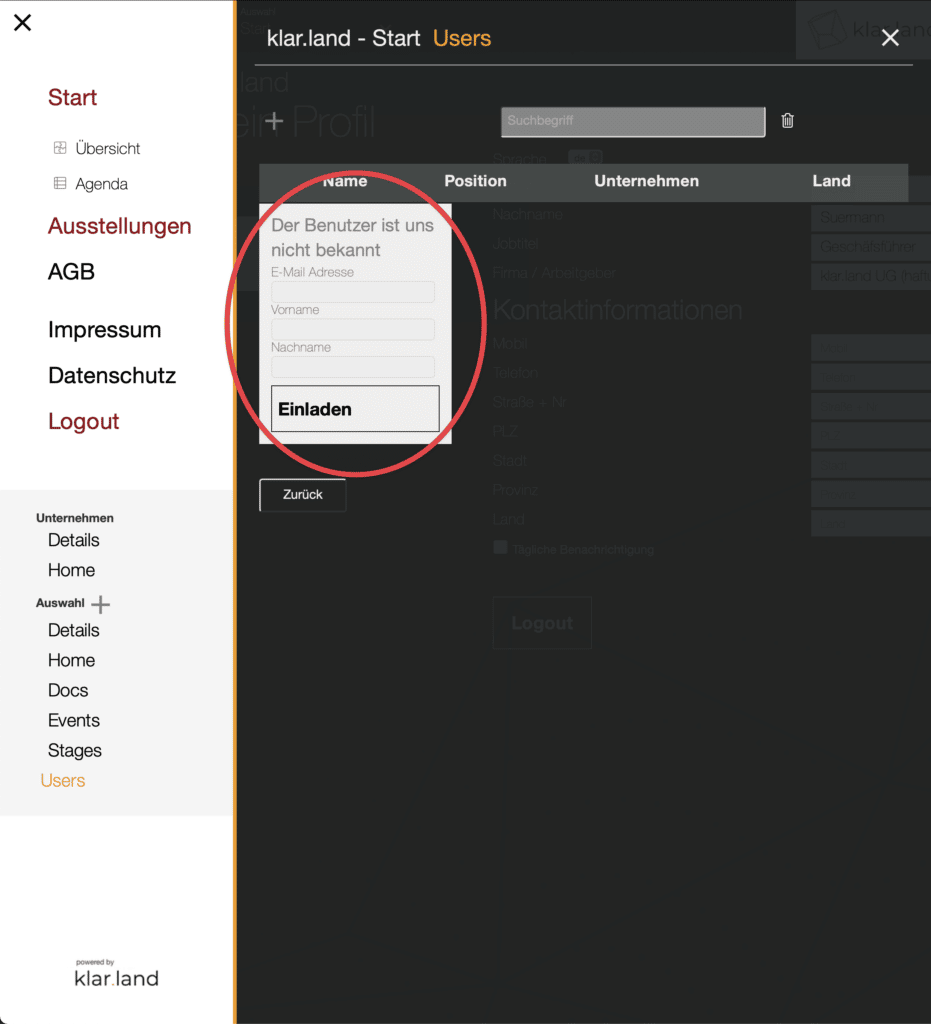
En el correo electrónico de invitación a tu contacto, se te menciona por tu nombre para que tu contacto sepa por qué ha recibido el correo electrónico, aunque nunca haya oído hablar de Klar.land. Al registrarse, el contacto se vincula directamente a ti como usuario, aparece en tu lista personal de contactos y se añade al espacio de trabajo desde el que enviaste la invitación como usuario con derechos de «invitado».
Invitación múltiple:
Si quieres añadir a varias personas, no tienes que introducirlas a todas individualmente. También tienes la opción de añadir una lista de usuarios.
Para ello, ve también al área «Usuario» y descarga el archivo «CSV de ejemplo» que aparece más arriba.
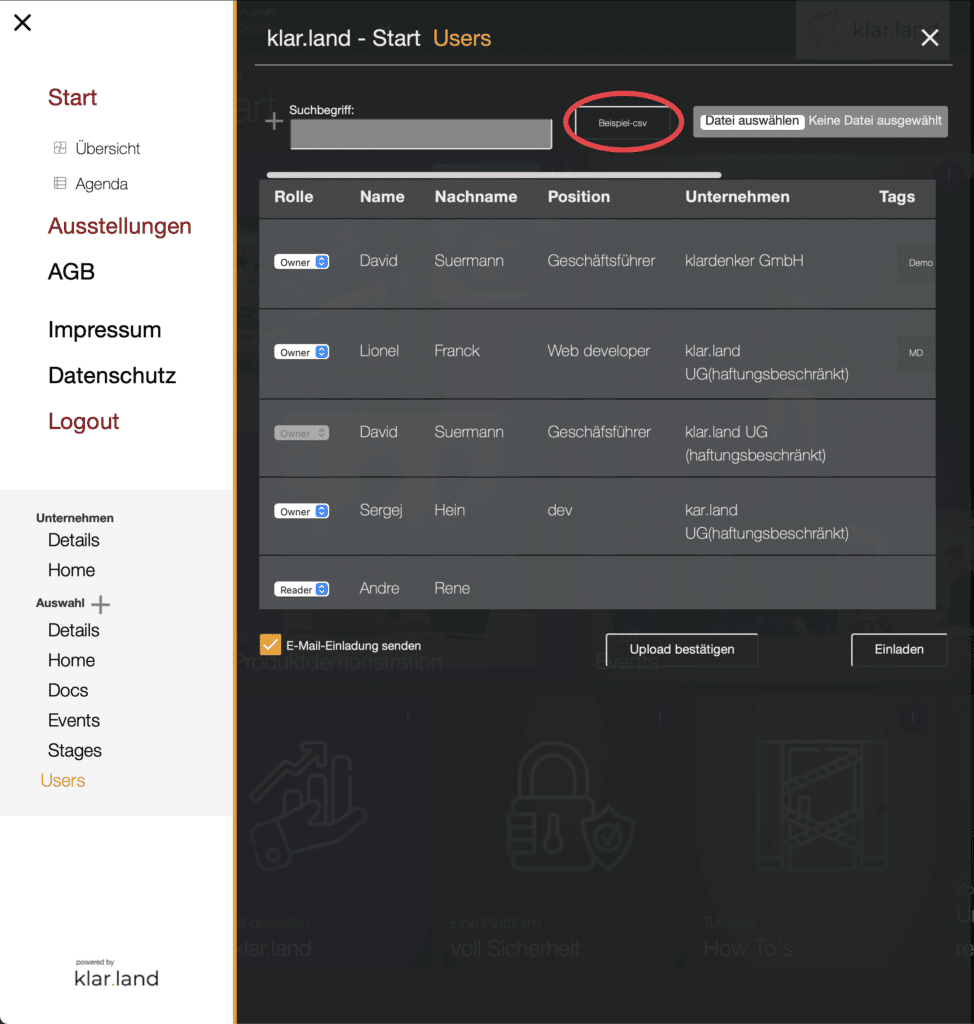
Rellena el archivo CSV con tus datos de contacto. Los campos obligatorios están marcados con * en el archivo. Puedes rellenar todos los demás campos, pero no son relevantes para la importación.

La columna «Etiquetas» te ayuda a clasificar tus contactos. Aquí puedes, por ejemplo, almacenar ciertos intereses o el nombre de un evento en el que os conocisteis. Si quieres añadir varias etiquetas para una misma persona, sepáralas por comas.
Si tienes contactos que hablan diferentes idiomas, puedes definir el idioma en la última columna con el código ISO del país. Tu contacto recibirá entonces el correo electrónico de invitación en este idioma y la plataforma se configurará para él en este idioma inmediatamente después de iniciar sesión.
Puedes crear el archivo CSV con Excel u otro programa de edición de tablas. Es importante que el archivo se guarde como CSV en formato Unicode UTF-8 para que podamos leerlo en el sistema.
Si tu versión de Excel no admite el formato UTF-8, puedes crear una hoja de cálculo con Google Doc, copiar tus datos en ella y luego exportarla como UTF-8.
Ahora sube al sistema el archivo terminado con tus contactos. Haz clic en «Seleccionar archivo» en la parte superior derecha y selecciona el archivo de tu ordenador.
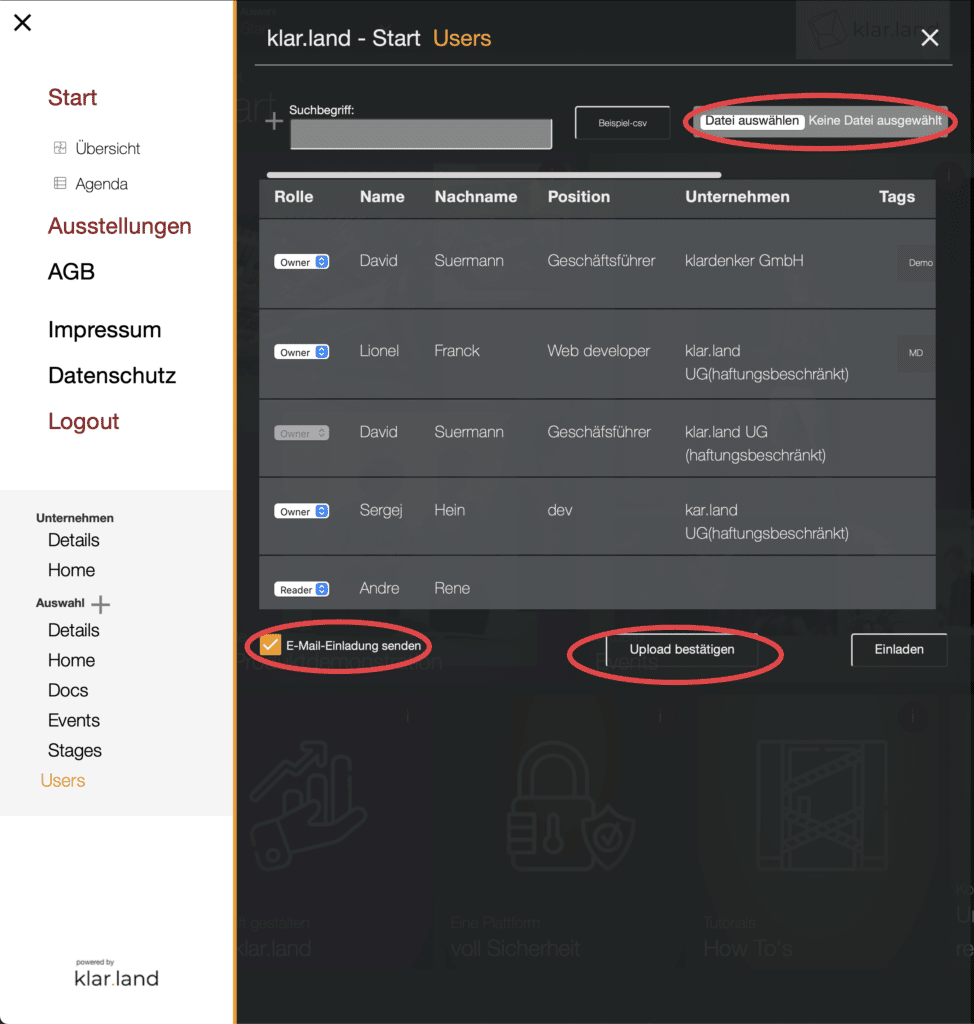
A continuación, puedes decidir si quieres enviar a tus contactos un correo electrónico automático de invitación desde klar.land. En caso afirmativo, marca la casilla correspondiente en la parte inferior izquierda.
Los usuarios recibirán entonces un correo electrónico con el asunto «(nombre de la empresa) desea invitarte a (área)». Tu nombre se mencionará en el texto del correo electrónico. El correo electrónico también contiene un botón «Accede a (área) aquí». Al hacer clic en él, el usuario es dirigido automáticamente a un formulario con el que puede cambiar o restablecer su contraseña. Tras confirmar pulsando «Restablecer contraseña», el usuario es conducido a la pantalla de inicio de sesión y, a continuación, al área deseada.
Si quieres añadir tus contactos pero enviarles un correo electrónico aparte para invitarles desde tu CRM o sistema de correo electrónico, deja la casilla vacía.
A continuación, inicia el proceso con «Confirmar subida».
Notas sobre el envío de invitaciones desde tu CRM o sistema de correo:
¿No quieres utilizar el correo electrónico genérico de klar.land, sino enviar a tus contactos un correo electrónico individual? A continuación, puedes añadir la siguiente información para simplificar el proceso de registro de tus contactos.
Si tu contacto aún no es usuario de klar.land, envíale un correo electrónico de invitación y dale la opción en el correo electrónico de conectarse fácilmente y de forma directa al espacio de trabajo de tu empresa que sea relevante para él.
Para ello, copia la URL del espacio de trabajo al que quieres invitar a tus contactos.
La URL se estructura según el siguiente principio:
https://klar.land/IHRUNTERNEHMEN/IHRWORKSPACE (puede tener este aspecto, por ejemplo: «https://klar.land/klarland/start/»)
Si tu contacto llamara a esta URL, tendría que iniciar sesión o registrarse.
Sin embargo, puedes darle directamente la opción en el enlace del correo electrónico para que sólo asigne una contraseña e inicie sesión sin tener que hacer clics innecesarios ni leer información.
Para ello, añade un «#/login/pass_forgot» después de la URL de tu espacio de trabajo (ejemplo: https://klar.land/klarland/start/#/login/pass_forgot). Esto permite a tu contacto introducir directamente la dirección de correo electrónico que ya has registrado para él y puede seguir el proceso de inicio de sesión automático.
Añade usuarios en varios espacios de trabajo:
Ahora un contacto ya está registrado en klar.land o también ha sido invitado por ti a un espacio de trabajo. Sin embargo, ¿algunos contactos deberían tener acceso a varios espacios de trabajo? Entonces también tenemos una solución para eso.
Sigue el mismo camino descrito anteriormente. Nuestro sistema reconoce automáticamente si el usuario es nuevo o ya existe. Esto se hace cotejando la dirección de correo electrónico.
Ahora klar.land envía automáticamente un correo electrónico a un contacto añadido a otro espacio de trabajo, informándole de que ahora también se le ha dado acceso a este otro espacio de trabajo.
De esta forma puedes añadir tus contactos individualmente o con la lista CSV en diferentes espacios de trabajo.
Cómo gestionar un gran número de usuarios:
Ya en la lista CSV tienes la posibilidad de añadir «etiquetas» a los usuarios. Esto te permite buscar grupos de usuarios, filtrarlos y dirigirte a ellos una y otra vez en diferentes posiciones de klar.land. Por ejemplo, al crear un evento virtual, es posible invitar a usuarios que tengan una determinada etiqueta. Por ejemplo, puedes invitar a todo el «personal informático» a un evento distinto sin tener que añadir individualmente a cada miembro del personal informático al evento.
También puedes añadir y editar las etiquetas en la vista general de usuario del menú. Para ello, desplázate más a la derecha y haz clic en el icono «Editar» situado junto al área «Etiqueta» de los contactos.
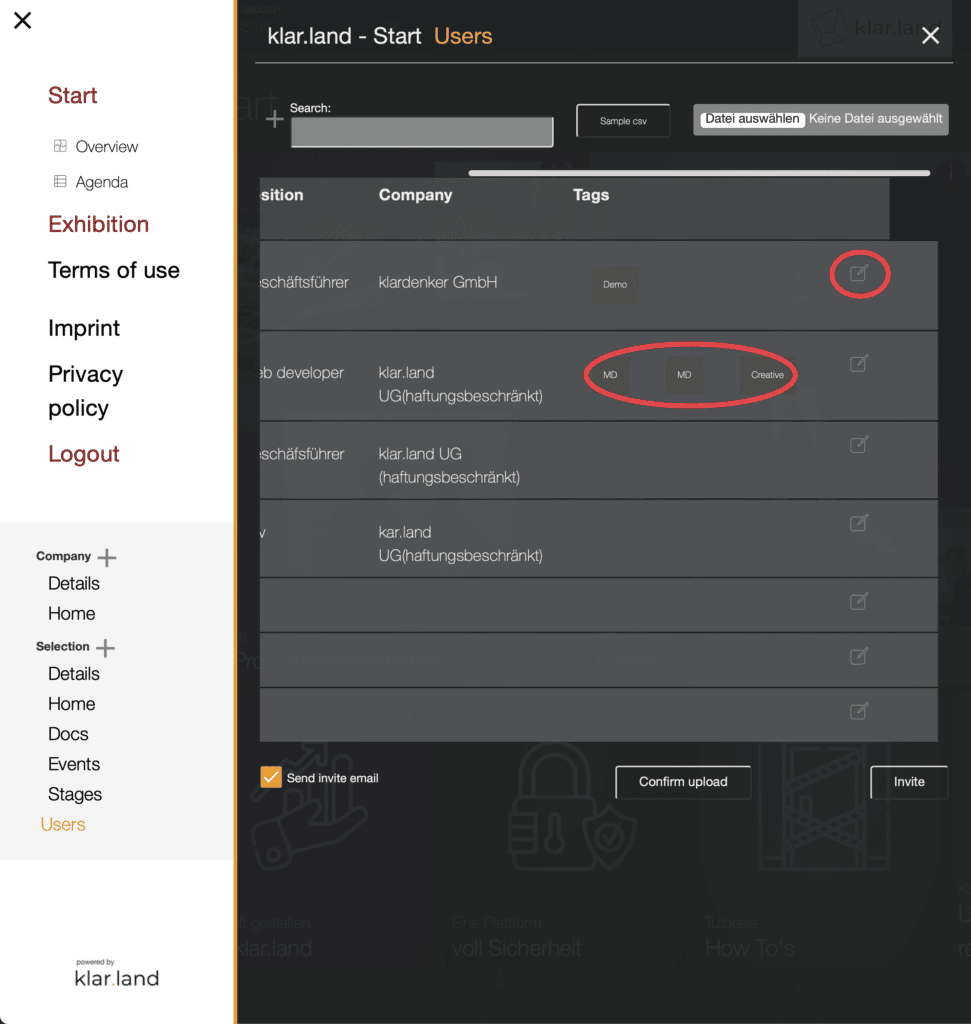
Introduce varias etiquetas separadas por un «,» en el campo y luego «guardar».
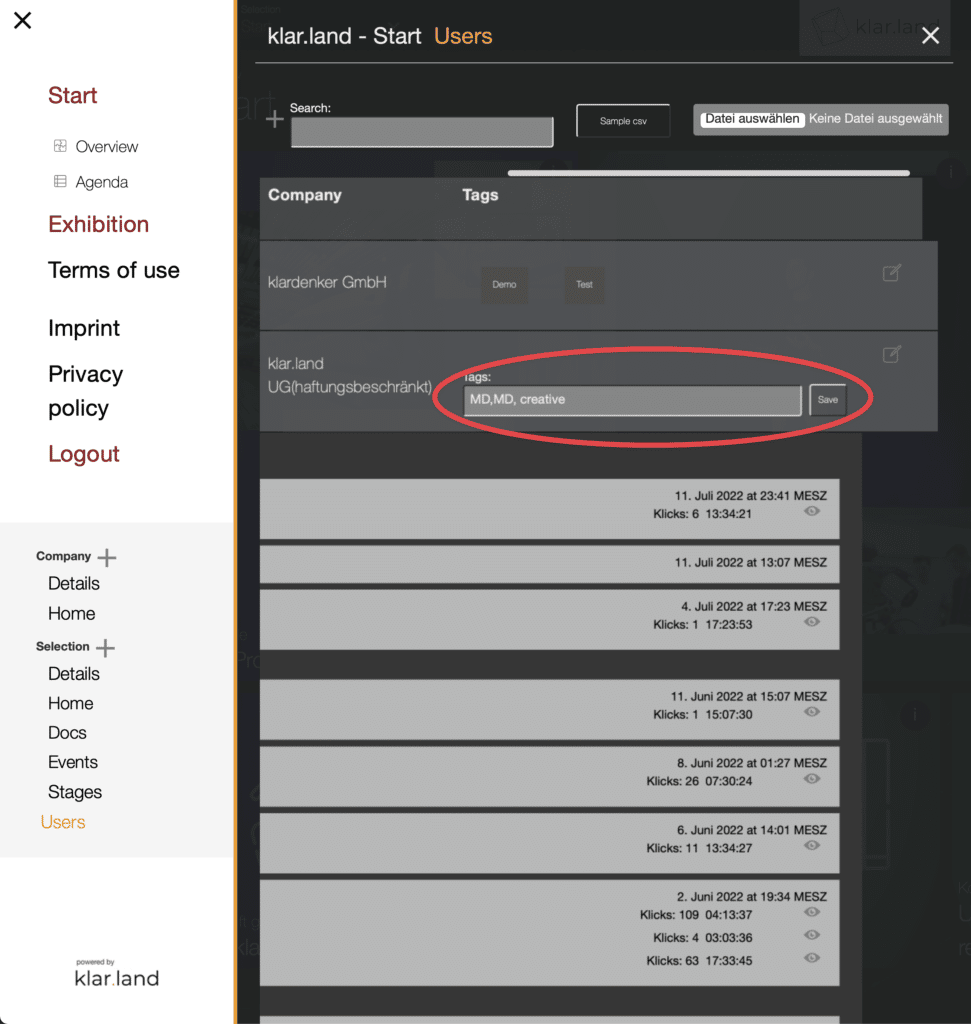
Si haces clic en la X que aparece al final de la línea del usuario, lo eliminarás.
